Sony MSAC-US30 – страница 18
Инструкция к Зарядному Устройству Sony MSAC-US30
Categorización de la música importada como se
desee (Play List)
Los archivos de música importados en el disco duro (“Music Drive”) de su PC
podrán categorizarse añadiendo información como el nombre del artista, el
título de la canción, etc., o utilizando el contenedor “Play List”.
Búsqueda de música importada utilizando
varios métodos (Categorized List)
Cuando utilice “Categorized List”, podrá clasificar y hacer que se visualicen los
archivos de música en “Music Drive” en categorías de “artist” (artista), “genre”
(género), “format” (formato), etc., o buscar utilizando palabras clave y
condiciones.
Muy conveniente para buscar un artista o un género específico de un volumen
grande de datos importados en “Music Drive”.
Transferencia de datos de música importados a
otro dispositivo/medio para escuchar fuera del
entorno del PC
Los archivos de música importados en el disco duro (“Music Drive”) podrán
transferirse a un MagicGate compatible con “Memory Stick”.
Los archivos de música transferidos a un MagicGate compatible con “Memory
Stick” podrán reproducirse fuera del entorno del PC utilizando dispositivos
tales como un reproductor de audio portátil, etc.
Escucha de archivos de música utilizando
efectos y un ecualizador
“SonicStage” está equipado con un efecto de sonido “Vocal Canceller”. El efecto
de sonido “Vocal Canceller” se utiliza para reproducir pistas de música con las
voces desactivadas (reducidas) o con el tono alterado.
Además, a la reproducción de música podrá añadírsele un efecto de
ecualización. Además de los ajustes existentes de “Rock”, “Jazz”, etc., usted
podrá almacenar sonido con la cualidad ajustada de acuerdo con sus gustos.
Disfrute de música con imágenes (Visualizer)
En la pantalla Visualizer de “SonicStage” podrán visualizarse varios patrones de
imágenes de acuerdo con la música que esté reproduciéndose.
También será posible disfrutar observando imágenes de Visualizer en toda la
pantalla durante la escucha de música.
Con respecto a los diversos usos de “SonicStage”, consulte la ayuda de
“SonicStage”.
32-ES

Archivos de música compatibles con
“SonicStage”
Con “SonicStage”, podrá importar en “Music Drive”, la base de datos de
música de “SonicStage”, archivos de música de los formatos siguientes.
Archivos de música de formato OpenMG
Éstos son archivos de música que se han convertido utilizando un formato
denominado ATRAC3 o ATARC3plus y cifrados utilizando el formato
“OpenMG”, un formato exclusivo de la tecnología de protección de derechos de
autor “OpenMG” (extensión de archivo: .omg). Los archivos de música de
formato “OpenMG” pueden importarse en “Music Drive” utilizando los
métodos siguientes:
•Descarga de archivos de música del formato “OpenMG” de un servicio
EMD e importación de los mismos en “Music Drive”.
•Grabación de un disco CD de música utilizando el formato “OpenMG”
(ATRAC3/ATRAC3plus).
•Conversión de archivos de música almacenados en un disco duro al
formato “OpenMG” (ATRAC3/ATRAC3plus) e importación de los
mismos.
•Transferencia de pistas de música descargadas directamente en un
MagicGate compatible con “Memory Stick” desde un servicio EMD, etc.,
a “Music Drive”.
Archivos de música de formato WAV
Los archivos de música de formato WAV podrán importarse en “Music
Drive” utilizando los métodos siguientes:
•Grabación de pistas de un CD de música utilizando el formato WAV.
•Importación de archivos de música de formato WAV almacenados en un
disco duro en el mismo formato.
Archivos de música de formato MP3
Los archivos de música de formato MP3 podrán importarse en “Music
Drive” utilizando el método siguiente:
•Importación de archivos de música de formato MP3 almacenados en un
disco duro utilizando el mismo formato.
PNota
Los archivos de música de formato MP3 no podrán importarse si en su PC
no está instalado Windows Media Player Version 6.4 o posterior.
(Windows Media Player podrá descargarse de la página inicial de
“OpenMG”: http://www.openmg.com/)
33-ES
Archivos de música compatibles con WMT
(Windows Media Tecnologies)
Los archivos de música compatibles con WMT podrán importarse en
“Music Drive” utilizando los métodos siguientes:
•Descarga de archivos de música compatibles con WMT de un servicio
EMD e importación de los mismos en “Music Drive”.
•Grabación de pistas de un disco CD de música utilizando el formato
Windows Media (WMA)*.
•Importación de archivos de música compatibles con WMT guardados en
un disco duro en el mismo formato.
* Uno de los formatos de archivos de música compatibles con WMT.
PNota
Los archivos de música compatibles con WMT no podrán reproducirse si
en su PC no está instalado Windows Media Player Version 7.0 o posterior.
(Windows Media Player podrá descargarse de la página inicial de
“OpenMG”: http://www.openmg.com/).
PNota
Dependiendo de la frecuencia de muestreo, etc., hay algunos archivos de
música de formato WAV, formato MP3, y compatibles con WMT que no
podrán importarse. Con respecto a los archivos de música que no pueden
importarse, consulte “Importable Files” de ayuda de “SonicStage”.
34-ES

Entrada/salida
Los archivos de música importados en el disco duro (“Music Drive”) de su PC
podrán transferirse a un MagicGate compatible con “Memory Stick” utilizando
una operación denominada “check out” (salida).
Cuando grabe pistas de un disco CD de música en un MagicGate compatible
con “Memory Stick”, el proceso de salida se realizará automáticamente
mediante “SonicStage”. Las pistas de audio se graban continuamente en “Music
Drive”, y después se transfieren (salida) al MagicGate compatible con “Memory
Stick”.
Los archivos de música transferidos (salida) automáticamente o utilizando la
operación indicada arriba podrán reproducirse fuera del ambiente del PC
utilizando dispositivos tales como un reproductor de audio compatible con
MagicGate compatible con “Memory Stick”. Además, los archivos de música
transferidos (salida) podrán devolverse a “Music Drive” utilizando la operación
de transferencia (entrada).
Tales operaciones (procesos) de transferencia “check-in/check-out” (entrada/
salida) son para contenido de música con protección de derechos de autor. Por
esta razón, se aplican las reglas y restricciones siguientes:
Cada archivo de música posee “el derecho de
hasta 3 salidas”.
Los archivos de música importados en “Music Drive” de una grabación de disco
CD, etc., podrán transferirse (salida) simultáneamente a 3 dispositivos/medios
diferentes. Además, la reproducción del archivo de música original retenido en
“Music Drive” será posible incluso después de haber realizado la transferencia
(salida) a 3 dispositivos/medios.
La transferencia (entrada) de archivos de música que se hayan transferido
(salida) podrá realizarse de nuevo para poder volver a transferirlos (salida).
Los archivos transferidos (salida) solamente
podrán transferirse al PC en el que se realizó la
transferencia (salida).
Los archivos transferidos (salida) desde otro PC no podrán transferirse
(entrada).
Con respecto a la “check-in/check-out” (entrada/salida), consulte la ayuda de
“SonicStage”.
PNota
Dependiendo del archivo de música, los “check-out rights” (derechos de salida)
pueden estar ajustados a más de 3 o pueden existir restricciones en cuando al
período o el número de veces que el archivo puede reproducirse. Cualquier
archivo borrado en un PC diferente se leerá como transferido (entrada) en el PC
utilizado para transferirlo (salida) al MagicGate compatible con “Memory
Stick”. Por lo tanto, el número restante de archivos de salida del PC volverá
automáticamente.
35-ES

Antes de utilizar “SonicStage” (Lea sin
falta)
Antes de utilizar “SonicStage”, lea los puntos de precaución siguientes.
Precauciones relacionadas con la ejecución de
“SonicStage” y demás software compatible con
“OpenMG”
No ejecute simultáneamente “SonicStage” y otro software compatible con
“OpenMG” (software capaz de ejecutar/administrar archivos de formato
“OpenMG”). Si lo hiciese, podría hacer que los archivos de música
almacenados en el disco duro del PC o de dispositivos/medios se dañasen
y quedasen inutilizables.
Precauciones relacionadas con la utilización
simultánea de “SonicStage” y otro software
“OpenMG”
Tenga en cuenta lo siguiente cuando ejecute “SonicStage” y otro software
“OpenMG” al mismo tiempo.
Cuando grabe pistas de un disco CD de música utilizando “SonicStage”,
no ejecute otro software capaz de reproducir discos CD de música. La
grabación de discos CD de música podría no realizarse adecuadamente.
Cuando ejecute otro software durante la reproducción de archivos de
música utilizando “SonicStage”, el sonido puede pararse
momentáneamente.
Precauciones cuando ejecute “System Restore”
de Windows XP/Windows Me
La ejecución de “System Restore”, una herramienta del sistema
incorporada en Windows XP y Windows Me, puede causar un mal
funcionamiento en los datos de administración, lo que resultaría en no
poder utilizar los archivos grabados o importados.
Para evitar la pérdida de datos de música importantes, utilice la
herramienta de copia de seguridad de “SonicStage” para copiar los datos
de música antes de ejecutar “System Restore” en su sistema. Después de
haber utilizado “System Restore”, los datos de música almacenados
podrán reproducirse restableciéndolos con la herramienta de copia de
seguridad de “SonicStage”.
Con respecto a la herramienta de copia de seguridad de “SonicStage”,
consulte la ayuda de “SonicStage”.
36-ES
Precauciones para la utilización de “OpenMG
Jukebox”
“OpenMG Jukebox” Version 2.1 o anterior no podrá instalarse en un PC en
el que ya esté instalado “SonicStage”.
Aunque es posible instalar “OpenMG Jukebox” Version 2.2 o posterior en
un PC en el que ya esté instalado “SonicStage”, “SonicStage” y “OpenMG
Jukebox” no podrán ejecutarse simultáneamente.
La instalación de “OpenMG Jukebox” Version 2.2 o posterior en un PC en
el que ya esté instalado “SonicStage” hará que la base de datos que maneja
los datos (archivos) de música se comparta.
Escritura en un disco CD-RW/CD-R
Este software no es compatible con la escritura de datos de música en
medios CD-RW/CD-R.
Sony no se hará responsable por la pérdida de datos resultante de tal
operación.
37-ES

Inicio de “SonicStage”
Desde el botón [Start] de Windows, haga clic en [All
Programs] – [SonicStage] – [SonicStage].
Se iniciará “SonicStage” y aparecerá la ventana principal.
PSugerencias
•Cuando utilice un sistema operativo que no sea Windows XP, inicie
“SonicStage” haciendo clic en el botón [Start] de Windows: [Programs] –
[SonicStage] – [SonicStage].
•Cuando inicie “SonicStage” en su PC por primera vez, se visualizará el
cuadro de diálogo “SonicStage playback settings” antes de que aparezca
la ventana principal. Con respecto a los detalles, consulte “Launching
“SonicStage” for the first time” de ayuda de “SonicStage”.
•“SonicStage” también podrá iniciarse:
– Haciendo doble clic en el icono de SonicStage del escritorio, si está
visualizado.
(Cuando utilice Windows XP, los iconos que no se hayan utilizado
durante cierto tiempo se borrarán del escritorio, dependiendo de la
configuración. Si no aparece el icono de SonicStage en el escritorio,
inícielo desde el menú de inicio.)
– Haciendo doble clic en los archivos de música asociados para la
reproducción en “SonicStage” utilizando el explorador de Windows,
etc.
PNota
Cuando instale “OpenMG Jukebox” Version 2.2 o posterior en un PC en el
que ya esté instalado “SonicStage”, “SonicStage” y “OpenMG Jukebox” no
podrán ejecutarse simultáneamente.
Con respecto a las diversas utilizaciones de “SonicStage”, consulte la
ayuda de “SonicStage”.
38-ES

Formateo (inicialización) de un
“Memory Stick”
Esto borrará todos los datos grabados en el “Memory Stick”. Cuando
formatee en esta unidad, cerciórese de utilizar el programa de software
“Memory Stick Formatter”, siguiendo los procedimientos descritos a
continuación. La operación en una Handycam o en otros productos
compatibles con “Memory Stick” no se garantizará para un “Memory
Stick” formateado con un PC sin utilizar el programa de software
“Memory Stick Formatter”.
Con respecto a los detalles sobre cómo utilizar el programa “Memory Stick
Formatter”, consulte el manual suministrado con el “Memory Stick
Formatter”. Usted podrá descargar el “Memory Stick Formatter” del sitio
de la Web siguiente:
http://www.sony.net/Products/mssupport/
PNota
Si formatea un “Memory Stick” que contenga datos grabados, éstos se borrarán.
Tenga cuidado para no borrar inadvertidamente datos importantes.
1 Inserte el “Memory Stick” en esta unidad.
2 Inicie “Memory Stick Formatter”.
3 Después de confirmar que ha seleccionado la unidad en la que
se reconoció el “Memory Stick” como montado, haga clic en
[Start formatting]. Se iniciará el formateo.
PNota
No extraiga nunca esta unidad del PC mientras esté formateando el “Memory
Stick”. Los datos del “Memory Stick” podrían dañarse.
39-ES
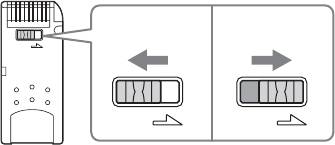
Protección de datos contra escritura
El “Memory Stick” dispone de un mando de protección contra el borrado para
evitar que puedan borrarse por error datos importantes. (Algunos “Memory
Stick” (“Memory Stick Duo”) no disponen de mando de protección contra el
borrado. Si utiliza un “Memory Stick” (“Memory Stick Duo”) no equipado con
mando de protección contra el borrado, tenga cuidado de no escribir datos ni de
borrarlos por error.) Deslizando este mando hacia la derecha o la izquierda se
inhabilitará o habilitará la escritura de datos en el “Memory Stick”.
•Habilitación de escritura
Podrán escribirse datos.
•Inhabilitación de escritura
Cuando deslice el mando hacia la derecha, no podrán escribirse datos en el
“Memory Stick”. Los datos podrán leerse, pero la escritura estará
inhabilitada.
Velocidad de lectura/escritura de datos
La velocidad de lectura/escritura diferirá con la combinación del “Memory
Stick” y el producto que esté utilizando.
40-ES
LOCK
LOCK LOCK
Lado inferior del “Memory Stick”
Habilitación
Inhabilitación
de escritura
de escritura
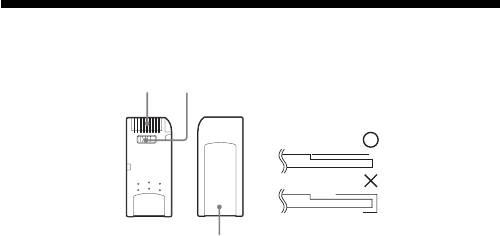
Precauciones para la utilización de
“Memory Stick”
A
B
Cómo pegar
etiquetas
C
•Cuando el mando de protección contra el borrado B esté en la posición
“LOCK”, no podrá realizarse la grabación, la edición, ni el borrado de
datos.
•Utilice un objeto puntiagudo para deslizar mando de protección contra el
borrado del “Memory Stick Duo”. (Algunos “Memory Stick” (“Memory
Stick Duo”)
no disponen de mando de protección contra el borrado)
•No extraiga nunca el “Memory Stick” mientras la lámpara de acceso esté
encendida (mientras estén leyendo/escribiéndose datos).
•Los datos pueden corromperse en los casos siguientes.
– Si extrae el “Memory Stick” o desconecta la alimentación de esta
unidad mientras la lámpara de acceso esté encendida (mientras estén
leyendo/escribiéndose datos)
– Cuando utilice el “Memory Stick” en un lugar sometido a electricidad
estática o ruido eléctrico
•Haga siempre una copia de protección de los datos importantes. Sony no
ser hará responsable por la pérdida de los datos.
Sony no se hará responsable por la pérdida ni el daño de los datos, ni por
el daño que pueda sufrir la unidad mientras esté utilizándose.
•Los datos los derechos de autor protegidos mediante “MagicGate”
solamente podrán utilizarse con un MagicGate compatible con “Memory
Stick”.
•No pegue ninguna etiqueta que no sea la especialmente suministrada
para el “Memory Stick”. C
•Cuando pegue etiquetas, hágalo en las posiciones designadas. Las
etiquetas no deberá sobresalir por los bordes del “Memory Stick”.
•No aplique excesiva fuerza cuando escriba en el área de memorando de
un “Memory Stick Duo”.
41-ES
•Para transportar o almacenar un “Memory Stick”, guárdelo en la caja de
almacenamiento suministrada.
•No toque la sección del conector A con los dedos ni con objetos
metálicos.
•No doble, deje caer, ni someta el “Memory Stick” a golpes intensos.
•No intente desarmar ni modificar el “Memory Stick”.
•No humedezca el “Memory Stick” con agua.
•Evite utilizar y guardar el “Memory Stick” en los lugares siguientes.
– En un automóvil donde la temperatura puede ser muy alta, ni en otros
lugares muy cálidos
– Lugares sometidos a la luz solar directa
– Lugares con gran humedad o donde existan substancias corrosivas.
42-ES

Desinstalación (Borrado) del software
– Para los usuarios de Windows 98SE/Windows Me –
1 Seleccione [Settings] del menú [Start] y haga clic en [Control
Panel].
Aparecerá la pantalla de “Control Panel”.
2 Haga doble clic en el icono de “Add/Remove Programs”.
Aparecerá el cuadro de diálogo “Add/Remove Programs Properties”.
3 Seleccione el software que desee borrar (“SonicStage”,
Memory Stick Formatter) de la lista de programas de software
que pueden borrarse automáticamente, y después haga clic en
[Add/Remove].
Los programas de software seleccionados se desinstalarán.
* Cuando desee eliminar el software de “SonicStage”, desinstale los
programas en el orden siguiente:
“SonicStage”
“Music Visualize Library”
“OpenMG Secure Module”
– Para los usuarios de Windows 2000/Windows XP –
Después de haber iniciado la sesión como Administrator, realice el
procedimiento descrito a continuación. Con respecto a cómo iniciar la
sesión como Administrator, consulte el manual del PC que esté utilizando.
1 Para Windows 2000: Seleccione [Settings] del menú [Start] y
después haga clic en [Control Panel].
Para Windows XP: Haga clic en [Control Panel] del menú
[Start].
Aparecerá la pantalla de “Control Panel”.
43-ES
2 Para Windows 2000: Haga doble clic en el icono de “Add/
Remove Programs”.
Para Windows XP: Haga doble clic en el icono de “Add/
Remove Programs”*.
Aparecerá el cuadro de diálogo “Add/Remove Programs”.
3 Haga clic en “Change/Remove”.
4 Seleccione el software que desee borrar (“SonicStage”,
Memory Stick Formatter) de la lista “Currently installed
programs”, y después haga clic en [Change/Remove] ([Change
and Remove] en el caso de Windows XP).
Los programas de software seleccionados se desinstalarán.
* Cuando desee eliminar el software de “SonicStage”, desinstale los
programas en el orden siguiente:
“SonicStage”
“Music Visualize Library”
“OpenMG Secure Module”
44-ES
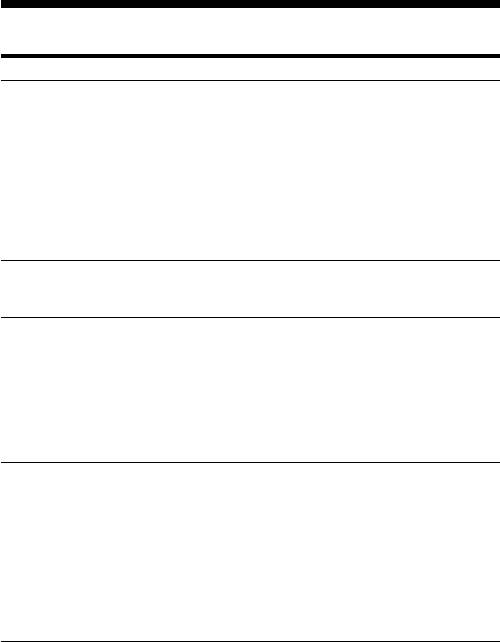
Solución de problemas
Síntoma
Causa/Solución
No se visualiza el icono
•La conexión no es correcta.
de Memory Stick (disco
t Conecte correctamente. (pág. 21)
extraíble).
•Además de esta unidad, hay otro
dispositivo conectado a la toma USB del
PC.
t Desconecte los otros dispositivos
USB menos esta unidad.
•El controlador no está instalado.
t Instálelo desde el CD-ROM
suministrado. (pág. 14)
No es posible el acceso al
•No hay “Memory Stick” insertado.
“Memory Stick” desde
t Inserte un “Memory Stick”.
Explorer o My Computer.
La lámpara de acceso
•Hay materias extrañas adheridas a la
parpadea al insertar un
sección del conector del “Memory
“Memory Stick”.
Stick”.
t Compruebe si la sección del conector
del “Memory Stick” tiene polvo o
está sucia.
Elimine cualquier materia extraña y
vuelva a insertar el “Memory Stick”.
Los datos de música ya no
•Ha ejecutado la función de restauración
pueden utilizarse en el
del sistema que se encuentra en
PC.
Windows Me y Windows XP. (pág. 9)
t Cuando haya realizado una copia de
protección, devuelva los datos de la
copia de protección al PC.
Con respecto a cómo utilizar la
herramienta de copia de protección,
consulte el manual de ayuda en línea
para “SonicStage”.
45-ES

Restricciones impuestas por la
protección de los derechos de autor
Restricciones impuestas por la tecnología
“OpenMG” de protección de los derechos de
autor
El software “SonicStage” emplea la tecnología “OpenMG” de protección
de derechos de autor desarrollada por Sony para proteger los derechos de
autor del contenido de la música. Para poder manejar datos de música con
derechos de autor protegidos en un PC, “OpenMG” emplea una tecnología
de cifrado avanzada que está de acuerdo con las normas de SDMI
(Iniciativa de música digital segura). Por consiguiente, cuando utilice el
software, tenga en cuanta que se le aplican las restricciones siguientes.
•Los datos de música almacenados en el disco duro de su PC utilizando
“SonicStage” no podrán reproducirse en otro PC, incluso después de
haberse copiado en tal dispositivo.
•Los datos de música transferidos (salida) desde su PC a un MagicGate
compatible con “Memory Stick” no podrán reproducirse en otro PC, etc.,
incluso después de haberse copiado en tal dispositivo.
•Los datos de música transferidos (salida) desde su PC a un MagicGate
compatible con “Memory Stick” no podrán transferirse (entrada) a
ningún otro PC más que al que fueron originalmente transferidos.
•El mismo programa “SonicStage” no podrá instalarse en múltiples PC.
•Si las condiciones de la Regla de utilización están adjuntas a los datos de
música de acuerdo con los deseos del propietario de los derechos de
autor y los negocios de servicio, usted solamente podrá realizar las
operaciones permitidas por las reglas impuestas. En el caso de datos de
música, tales como discos CD de música, etc., donde no se aplican reglas
de utilización, usted solamente podrá realizar las operaciones definidas
por las reglas de SDMI básicas (Regla de utilización predeterminada).
De acuerdo con la Regla de utilización predeterminada “un solo juego de
datos de música solamente podrá transferirse (salida) 3 veces”.
•De acuerdo con los acuerdos de SDMI, el software “SonicStage” no es
capaz de manejar datos de música con señales de protección contra copia
incrustadas.
•La versión actual del software “SonicStage” ha sido diseñada basándose
en los acuerdos de SDMI actuales. Existe la posibilidad de que parte de
las funciones de la versión actual del software sean inservibles si las
estipulaciones de SDMI se enmiendan en el futuro. Está planeado
publicar versiones actualizadas para hacer frente a futuras enmiendas.
Tenga en cuenta que las versiones actualizadas pueden ofrecerse a coste
del usuario.
46-ES

Especificaciones
Lector/escritor USB de Memory Stick
Interfaz : Interfaz USB
Velocidad de transferencia en baudios : 480 Mbps como máximo
Generales
Tensión de alimentación cc 5 V (suministrada a través del cable
USB)
Consumo 500 mA como máximo (en
funcionamiento)
0,5 mA como máximo (con el PC en
suspensión)
Dimensiones externas Aprox. 38 mm × 14 mm × 74,5 mm
(Anchura × Altura × Fondo)
Masa Aprox. 30 g (excluyendo el “Memory
Stick“)
Condiciones de funcionamiento Temperatura 0 a 40°C (condensación no
permitida)
Humedad 20% a 80% (condensación no
permitida)
El diseño y las especificaciones están sujetos a cambio sin previo aviso.
Si tiene alguna pregunta/comentario en relación con este producto, visite
nuestro sitio Web de ayuda al cliente en
http://www.sony.net/Products/mssupport/
Si tiene alguna pregunta/comentario en relación con “OpenMG”, visite el sitio
Web
http://www.openmg.com/
47-ES

Sony Corporation
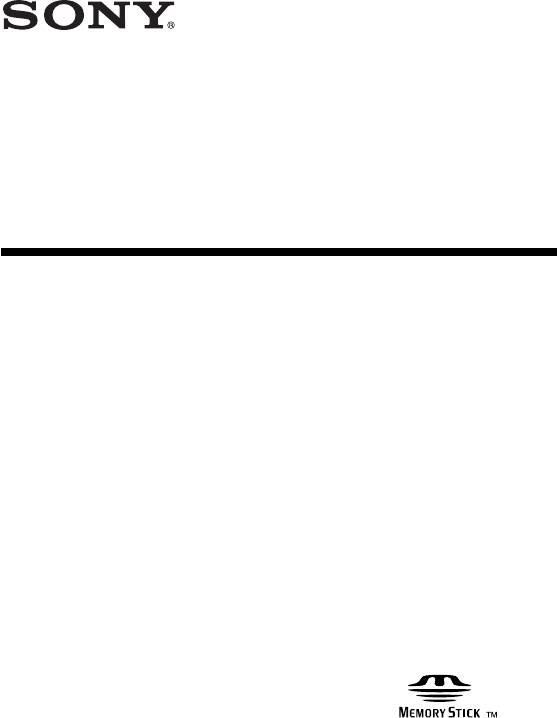
3-086-505-01 (1) PT
Memory Stick USB
Reader/Writer
Manual de instruções
MSAC-US30

Português
Antes de operar o aparelho, leia atentamente este manual e guarde-o para
futuras consultas.
Aviso
Caso o electromagnetismo ou a electricidade estática causar interrupção de
transferência de dados no meio do processo (falha), reinicialize a aplicação
ou desligue o cabo USB e ligue-o novamente.
2-PT
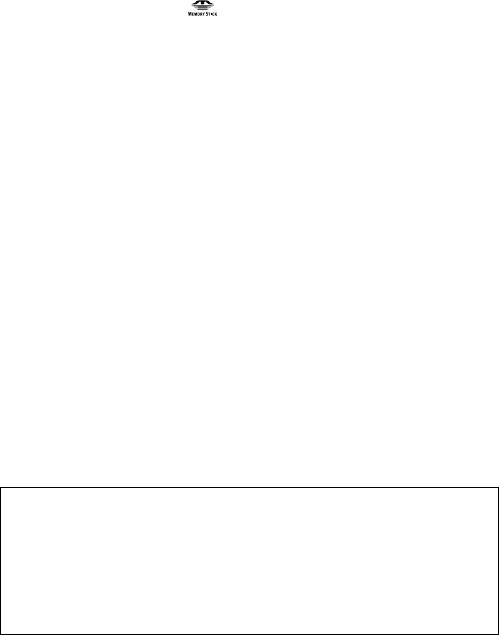
Program©2000-2003 Sony Corporation
Documentation©2003 Sony Corporation
•“Memory Stick”, “OpenMG”, “SonicStage”, “MagicGate Memory Stick”,
“Memory Stick PRO”, “Memory Stick Duo”, “MagicGate Memory Stick Duo”,
“Memory Stick PRO Duo” e
são marcas comerciais de Sony Corporation.
•Microsoft e Windows são marcas registadas de Microsoft Corporation nos
Estados Unidos e/ou outros países.
•MMX Pentium é uma marca registada ou marca comercial de Intel
Corporation.
•Adobe, Acrobat, Acrobat Reader são marcas registadas ou marcas comerciais
de Adobe Systems, Inc. nos Estados Unidos e/ou outros países.
•Macintosh e Mac OS são marcas registadas de Apple Computer, Inc. nos
Estados Unidos e/ou outros países.
•Todas os outros nomes de companhia e produto são marcas comerciais ou
marcas registadas de seus respectivos proprietários.
Ademais, “™” e “®” não são mencionados em cada caso neste manual.
Preste atenção nos seguintes pontos, quando utilizar este aparelho.
•Se o corpo do aparelho ficar sujo, limpe-o com um pano macio. Nunca
utilize benzina, álcool, diluentes de tinta ou outros tipos de solventes.
Este aparelho poderá deformar-se ou avariar-se.
•O conteúdo dos dados não poderá ser compensado, caso a gravação ou a
reprodução não seja efectuada devido a um mau funcionamento, tais
como, erros no “Memory Stick”.
•Para evitar gravações ou apagamentos de dados contidos no “Memory
Stick”, regule o comutador de protecção contra inscrições do “Memory
Stick” para “LOCK” (Bloquear).
zSugestão
Consulte o conteúdo do CD-ROM fornecido quanto aos pormenores acerca das
instruções de operação (ficheiro PDF).
Certifique-se de ler as instruções antes de utilizar o aparelho.
PNotas
•A lâmpada de acesso acende-se enquanto o “Memory Stick” estiver sendo
acessado. Jamais remova o “Memory Stick”, não desligue a alimentação do
computador, nem remova o cabo USB, etc., enquanto a lâmpada de acesso
estiver acesa. Os dados contidos no “Memory Stick” poderão ser
destruídos.
•Quando for desligar o cabo USB, não o segure pelo seu cabo; segure-o pelo
seu conector.
3-PT

